电脑无法识别U盘时应该怎么办?解决方法有哪些?
- 数码产品
- 2025-01-24
- 52
- 更新:2025-01-15 09:40:17
在日常使用电脑过程中,有时我们会遇到电脑无法识别U盘的问题,这给我们的工作和生活带来了不便。然而,不必担心,本文将为您介绍一些解决电脑无法识别U盘的实用技巧,帮助您轻松解决这一问题。

检查U盘连接是否松动
当电脑无法识别U盘时,首先需要检查U盘连接是否松动,确保它完全插入到电脑的USB接口中。有时候,由于连接松动导致U盘无法被电脑正确读取。
尝试更换不同的USB接口
如果U盘连接没有问题,那么可以尝试将U盘插入电脑的另一个USB接口。有时候某个USB接口可能存在问题,更换接口可能会解决电脑无法识别U盘的问题。
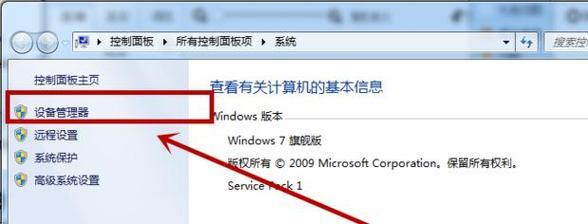
检查U盘是否损坏
如果更换USB接口仍然无法解决问题,那么可能是U盘本身出现了故障。可以尝试将U盘插入其他电脑或设备中,如果其他设备也无法识别,则很可能是U盘损坏。
使用磁盘管理工具修复U盘
有时候U盘在使用过程中可能会出现分区问题,导致电脑无法识别。可以使用磁盘管理工具来修复U盘的分区问题。打开磁盘管理工具,找到U盘对应的磁盘,右击选择“修复分区”,按照提示进行操作。
更新USB驱动程序
如果U盘连接和分区正常,但电脑仍然无法识别,那么可能是由于USB驱动程序过时或损坏。可以打开设备管理器,找到UniversalSerialBuscontrollers选项,并右击选择“更新驱动程序”,选择自动更新驱动程序。

禁用并重新启用USB控制器
如果更新驱动程序无效,可以尝试禁用并重新启用USB控制器来解决问题。打开设备管理器,在UniversalSerialBuscontrollers选项中找到相关的USB控制器,右击选择“禁用设备”,然后再右击选择“启用设备”。
使用专业数据恢复软件
如果U盘中的重要数据无法备份,可以尝试使用专业的数据恢复软件来解决电脑无法识别U盘的问题。这些软件可以帮助您从无法被识别的U盘中恢复数据。
检查系统病毒
有时候电脑无法识别U盘的问题可能是由于系统感染了病毒。可以使用杀毒软件进行全盘扫描,清除系统中的恶意程序,然后重新插入U盘检查是否能够被识别。
使用命令提示符修复U盘
如果U盘出现了文件系统损坏的情况,可以使用命令提示符来修复。打开命令提示符,输入"chkdsk/fX:"(X是U盘所在的盘符),按下回车键,等待修复完成。
重启电脑和U盘
有时候电脑和U盘之间的通信问题可能会导致无法识别。可以尝试先将U盘拔出电脑,然后重启电脑,再重新插入U盘,看看是否能够被电脑正确识别。
将U盘格式化为FAT32
有些U盘默认的文件系统可能与您的电脑不兼容,导致无法被识别。可以尝试将U盘格式化为FAT32文件系统,然后重新插入电脑检查是否能够被识别。
尝试使用其他U盘
如果上述方法都无法解决问题,那么可能是您的U盘本身存在一些特殊问题。可以尝试使用其他U盘来确认电脑是否能够正常识别。
联系技术支持
如果以上方法均无效,那么可能是您的电脑硬件存在问题。可以联系电脑品牌的技术支持,寻求他们的帮助和建议。
备份重要数据
在进行任何修复尝试之前,务必先备份U盘中的重要数据,以免数据丢失或损坏。
通过以上的一些实用技巧,我们可以解决电脑无法识别U盘的问题。无论是检查连接、更换USB接口,还是使用磁盘管理工具或专业数据恢复软件,都可以帮助我们轻松解决这一问题。最重要的是,及时备份重要数据,以免造成不必要的损失。















